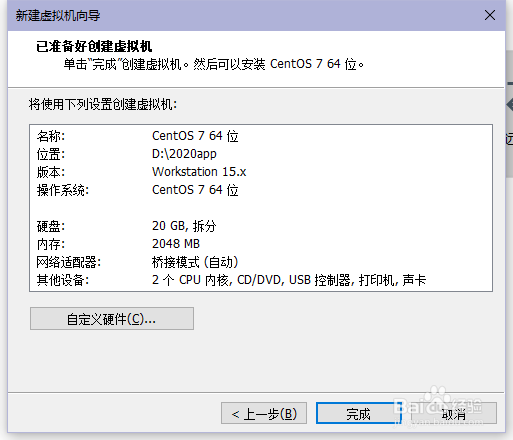1、首先点击左上角文件“新建虚拟机”
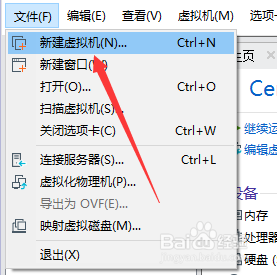
2、之后选择自定义并点击下一步
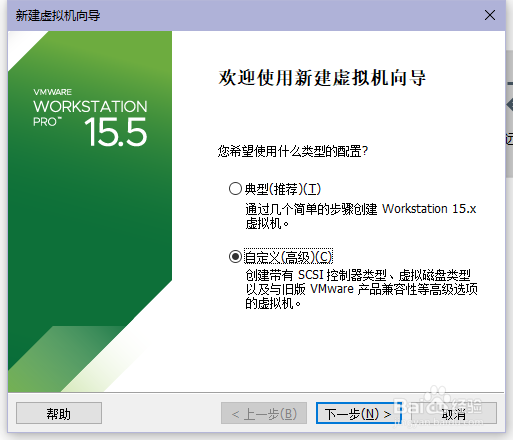
3、然后保持默认选项,继续点击下一步
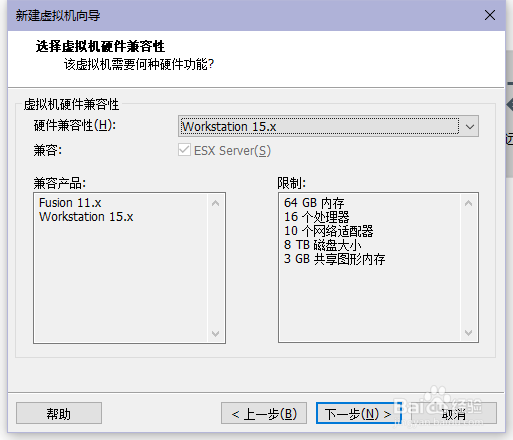
4、选择稍后安装操作系统,点击下一步
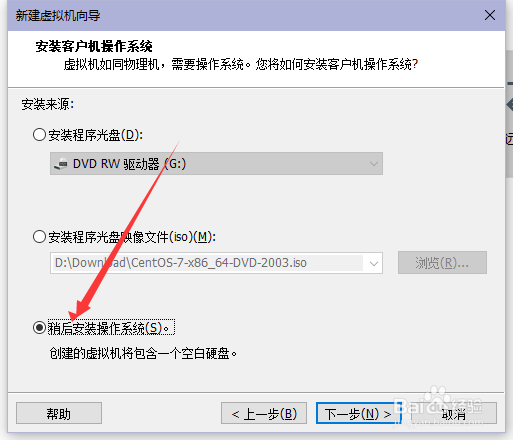
5、选择你要安装的系统及版本
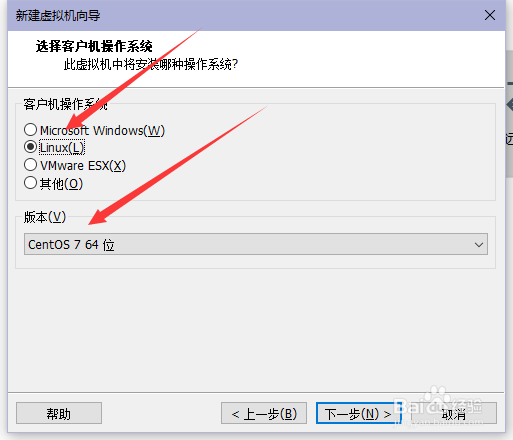
6、选择虚拟机存储的位置,尽量不要在C盘
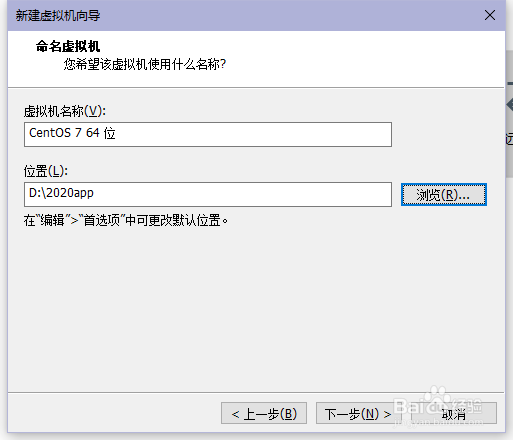
7、输入处理器数量,一般为2
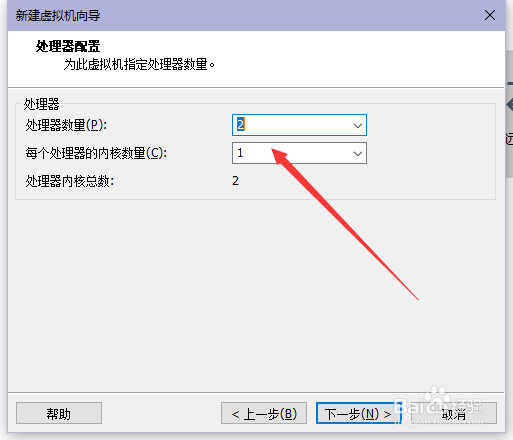
8、选择2G左右的虚拟机内存
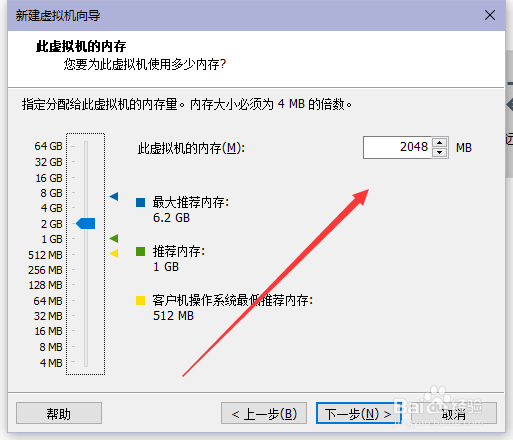
9、选择桥接网络

10、后面一直保持默认的即可,直到完成即可
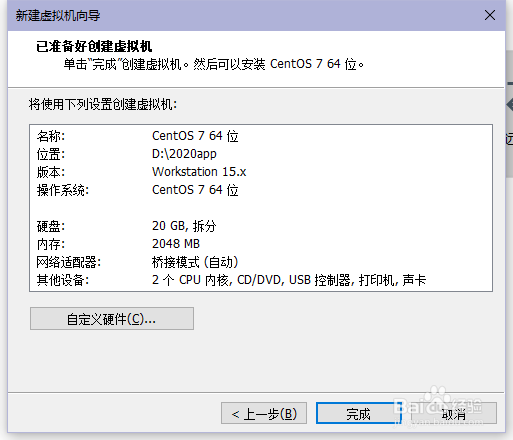
时间:2024-11-03 07:43:20
1、首先点击左上角文件“新建虚拟机”
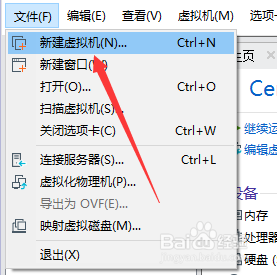
2、之后选择自定义并点击下一步
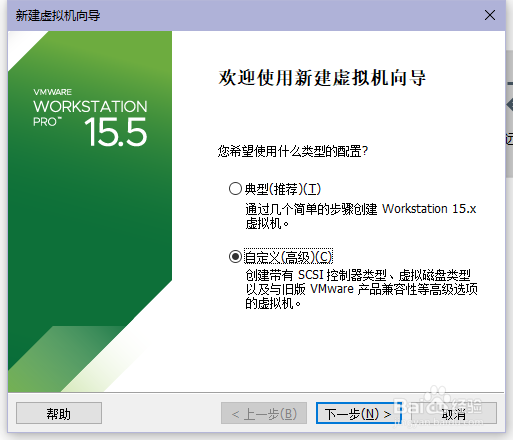
3、然后保持默认选项,继续点击下一步
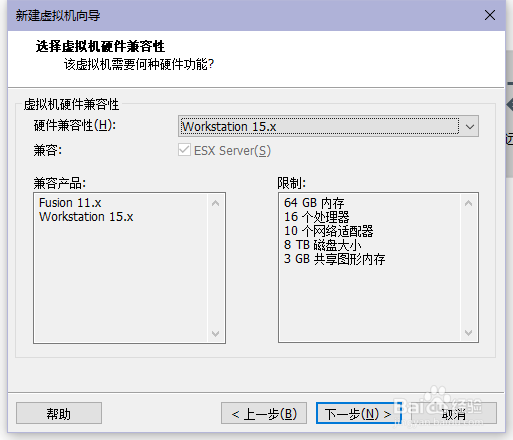
4、选择稍后安装操作系统,点击下一步
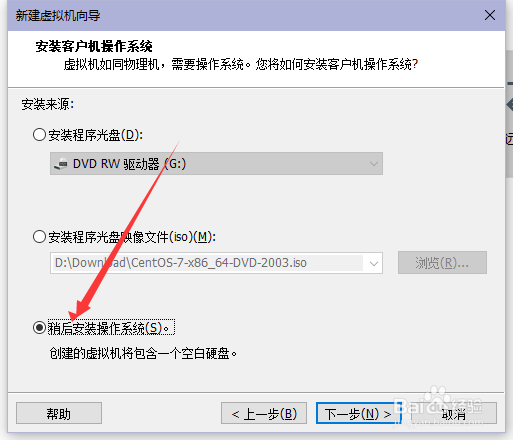
5、选择你要安装的系统及版本
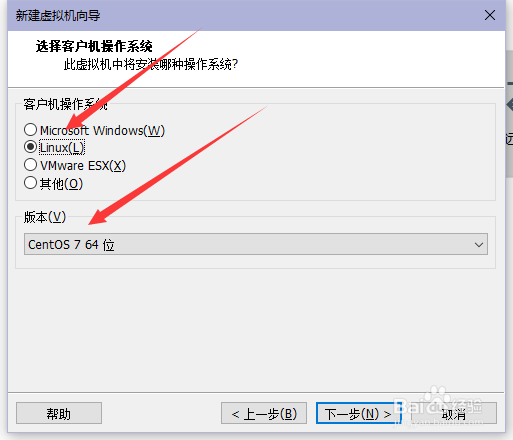
6、选择虚拟机存储的位置,尽量不要在C盘
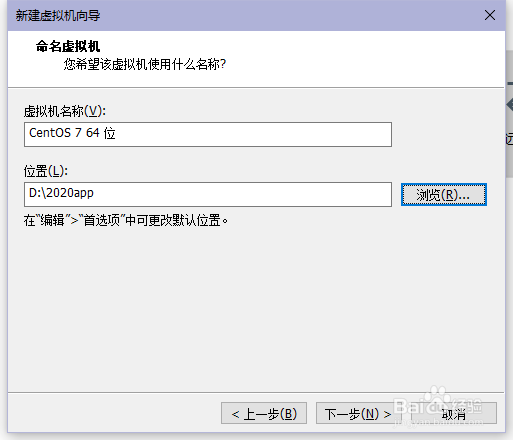
7、输入处理器数量,一般为2
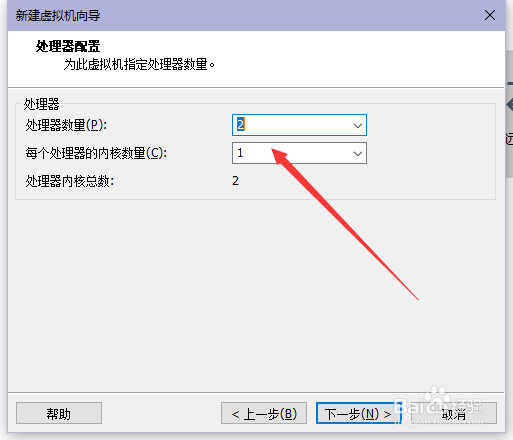
8、选择2G左右的虚拟机内存
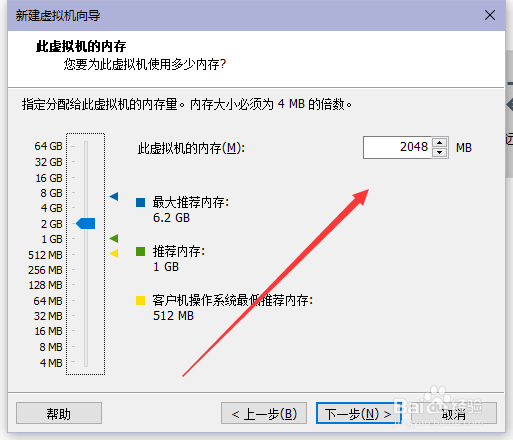
9、选择桥接网络

10、后面一直保持默认的即可,直到完成即可